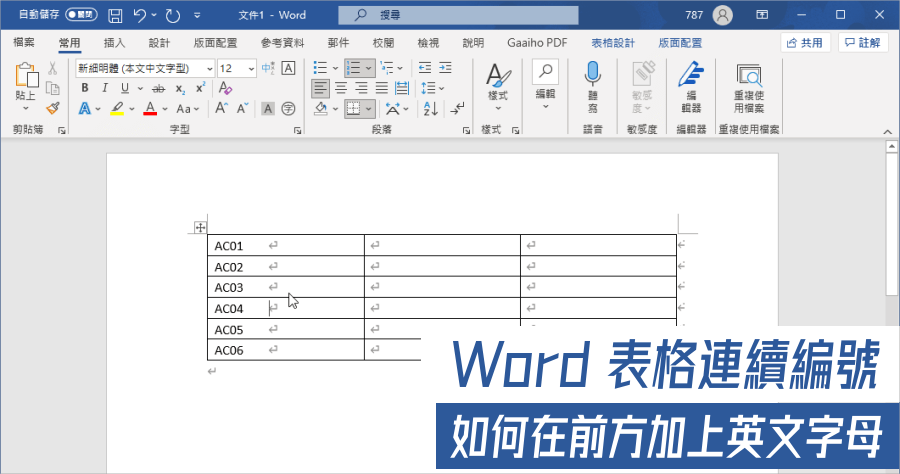
Word 如何自訂連續編號 ABC001貨號/編碼/座號,教你在連續編號前加上英文字
有時候Word表格會有「編號」的需求,但是不像Excel可以直接下拉來自動編號,Word要如何自訂連續編號呢?比如說商品貨號前面有時可能會加英文字母作為辨識,...
Word教學:實用技巧 25招,提高工作效率、讓版面更專業 | T客邦
2021/2/18·步驟1.像是這樣一份長表格,內容會跨越兩頁以上。。步驟2.在「表格工具」的「格式」下面,點選右邊的「重複標題列」。步驟3.現在就可以看到每一頁的上方都自動顯示標題列了。步驟4.除此之外,有時某些表格內容會跨頁跑到下一頁顯示,這其實也是可以...
** 本站引用參考文章部分資訊,基於少量部分引用原則,為了避免造成過多外部連結,保留參考來源資訊而不直接連結,也請見諒 **
 首先選取你要自動連續編號的表格範圍,不管是直的、橫的通通沒問題。
首先選取你要自動連續編號的表格範圍,不管是直的、橫的通通沒問題。 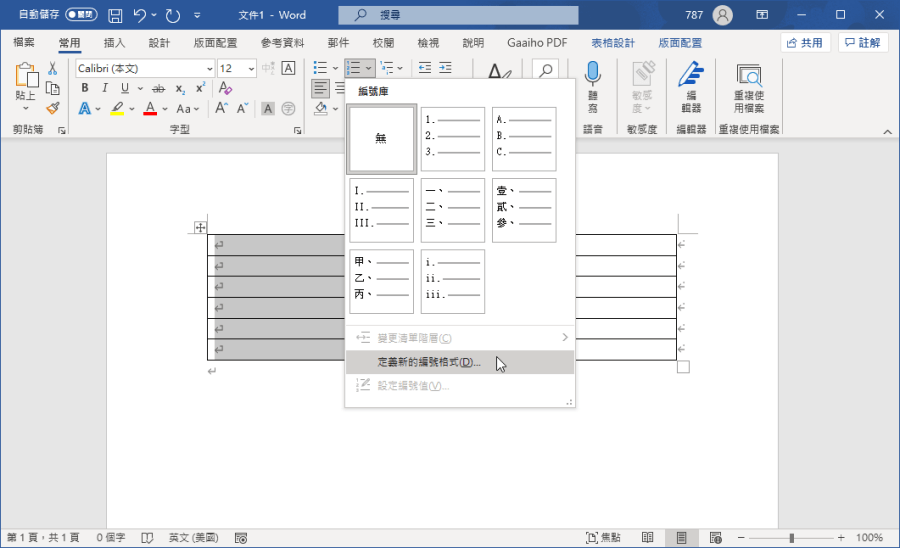 選取完畢之後,點擊頂端列表「常用」,找到「編號庫」>「定義新的編號格式」。
選取完畢之後,點擊頂端列表「常用」,找到「編號庫」>「定義新的編號格式」。 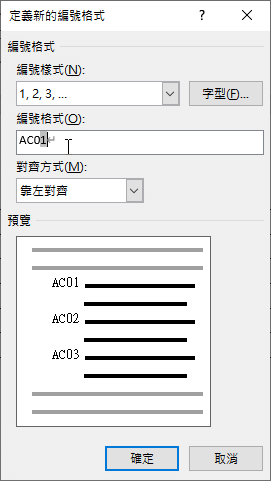 然後在「編號格式」這邊,輸入你需要的英文字母,上面樣式的地方,選好數字就可以囉。
然後在「編號格式」這邊,輸入你需要的英文字母,上面樣式的地方,選好數字就可以囉。 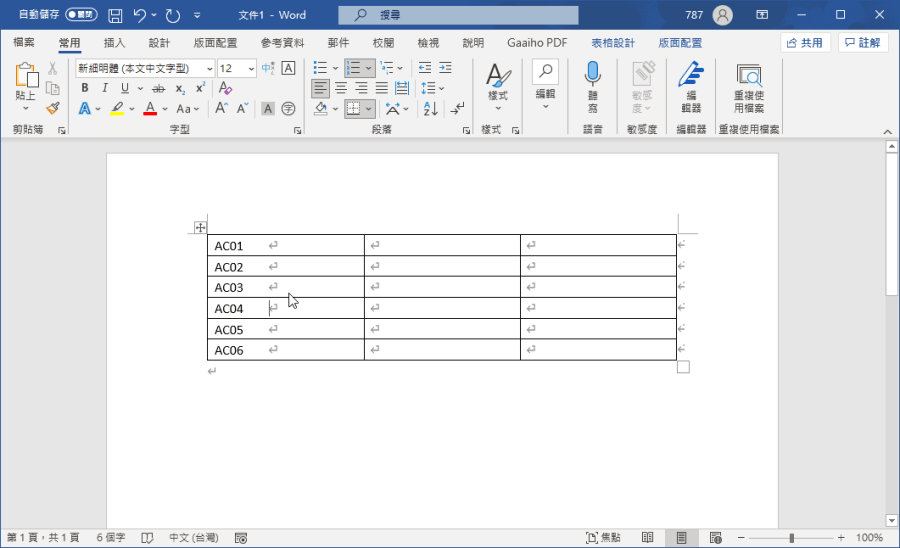 選擇完畢後按下確定,就可以看到「自訂連續編號」完成囉!我們剛剛選擇的是直的表格,因此編號會以直式的形式呈現。
選擇完畢後按下確定,就可以看到「自訂連續編號」完成囉!我們剛剛選擇的是直的表格,因此編號會以直式的形式呈現。 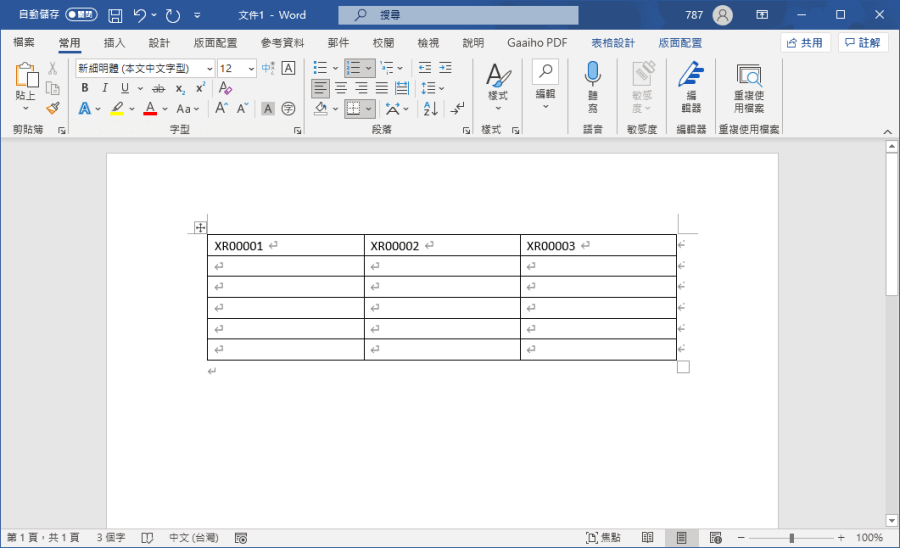 如果你需要的是橫式的話,在第一個步驟選取橫的就可以得到上圖的結果囉!以上就是這次 Word 自動連續編號的教學,這樣就可以在 Word 表格中,自訂前面的英文字母及連續編號啦。大家趕快打開 Word 練習一次吧~
如果你需要的是橫式的話,在第一個步驟選取橫的就可以得到上圖的結果囉!以上就是這次 Word 自動連續編號的教學,這樣就可以在 Word 表格中,自訂前面的英文字母及連續編號啦。大家趕快打開 Word 練習一次吧~
